三节等径圆柱弯头在solidworks中的建模方法是直接做出多实体的零件,再把实体零件转换成钣金零件,这样做修改方便,也可以做成单个的零件,再在装配体中进行装配。下面图中的方法是做成多实体零件。
STEP1:如下图尺寸先画出草图
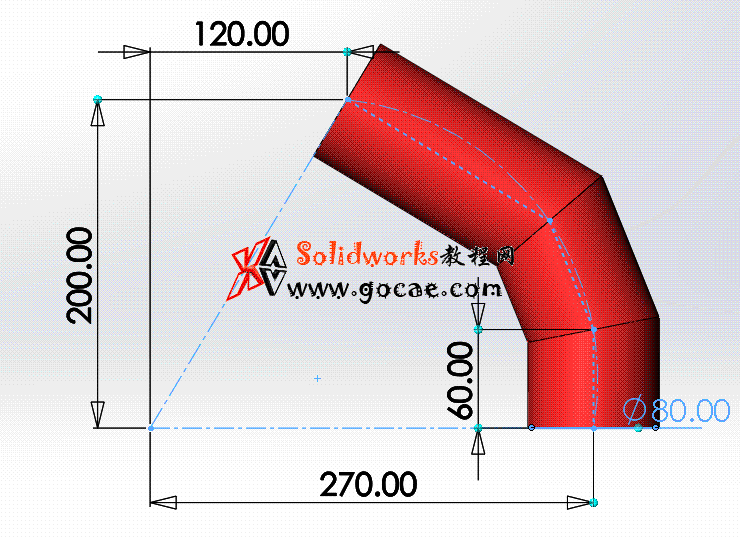 文章源自solidworks教程网-http://gocae.com/3871.html
文章源自solidworks教程网-http://gocae.com/3871.html
STEP2:扫描出三节等径圆柱弯头
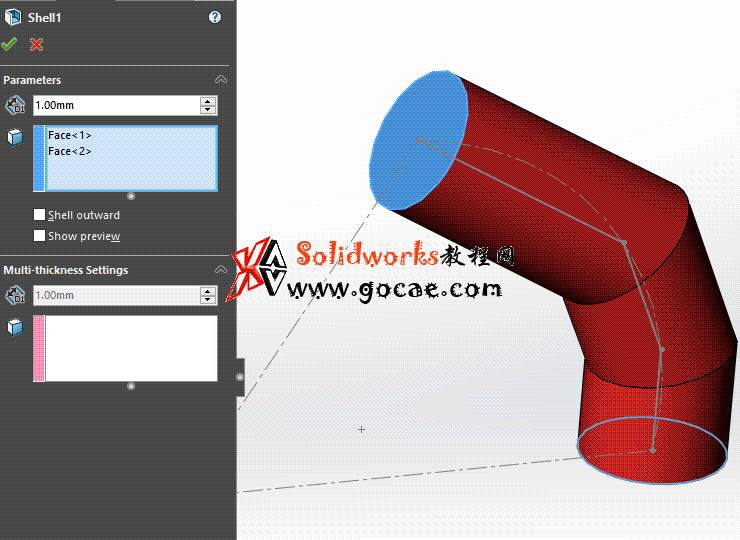 文章源自solidworks教程网-http://gocae.com/3871.html
文章源自solidworks教程网-http://gocae.com/3871.html
STEP3:抽壳
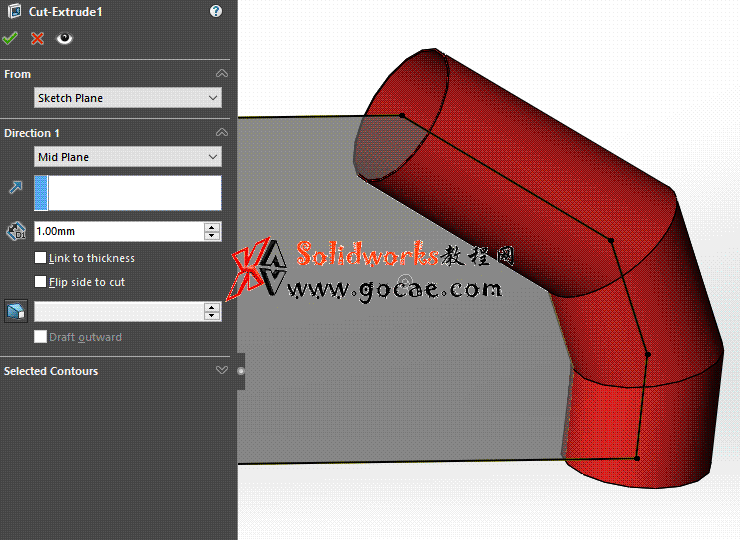 文章源自solidworks教程网-http://gocae.com/3871.html
文章源自solidworks教程网-http://gocae.com/3871.html
STEP3:分割成多实体零件
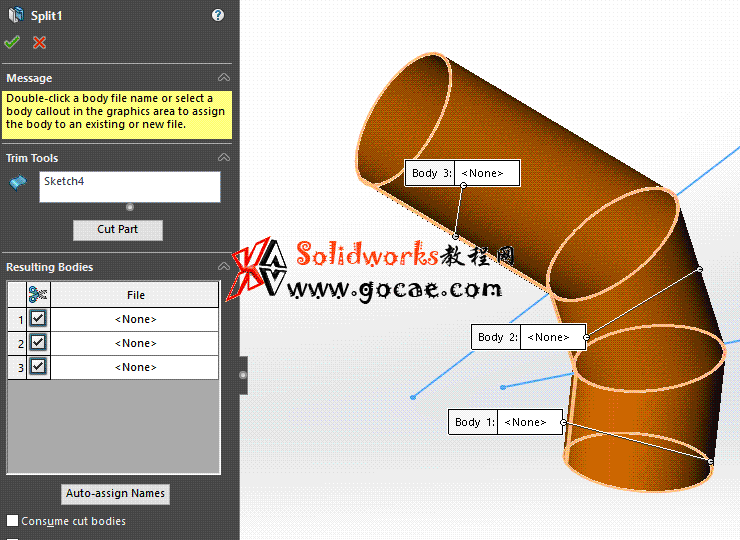 文章源自solidworks教程网-http://gocae.com/3871.html
文章源自solidworks教程网-http://gocae.com/3871.html
STEP4:出工程图
做钣金展开图的话,可以把多实体保存为单个的零件,在工程图中插件每个零件的展开图就行,也可以做多配置零件。文章源自solidworks教程网-http://gocae.com/3871.html
文章源自solidworks教程网-http://gocae.com/3871.html文章源自solidworks教程网-http://gocae.com/3871.html
